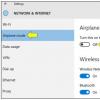Cum să alegi un hard disk și care este mai bine să cumperi pentru un computer: HDD sau SSD. Selectarea hard diskului corect (HDD)
O zi bună, dragi și curioși cititori ai articolului! Dacă ați început să citiți acest articol, atunci probabil vă întrebați ce este un hard disk, unde se află, de ce este necesar și, cel mai important, cum diferă între ele? Acest articol va dezvălui toate răspunsurile la aceste întrebări. Hard disk-ul este memoria computerului.

Memoria este permanentă, un loc în care se păstrează tot ce ne este atât de drag. Fie că sunt fotografii, videoclipuri, filme, jocuri etc. Dacă decideți să achiziționați sau să actualizați memoria computerului, atunci soarta datelor dvs. depinde de cunoștințele și înțelegerea dvs. cu privire la modul în care diferă toate dispozitivele de stocare a datelor. Prin urmare, nu trebuie să neglijați cunoștințele despre hard disk-uri. Deci să începem.
Structura internă
În primul rând, ce este o unitate? Dacă te gândești bine, numele vorbește de la sine: ceva care „acumulează” informații. Pentru asta este, de fapt, hard disk-ul.
Să evidențiem, probabil, două tipuri principale:
1) magnetic;
2) în stare solidă.

În general, varietatea de hard disk-uri poate fi confuză. Prin urmare, acest articol discută numai cele mai comune opțiuni.
HDD-urile magnetice (lat. HardDiskDrive) sunt predecesorii unităților cu stare solidă. În interior sunt pe ax discuri magnetice (numărul acestora determină volumul). Informațiile de la ei sunt citite folosind un cap special. Dacă luăm în considerare această opțiune, atunci viteza de citire a datelor este mai mică decât cea a unităților SSD (în latină, SSD-Solid State Disk).
În dispozitivele cu stare solidă, pentru a spune simplu, citirea este efectuată numai prin impulsuri electrice.
Dacă scopul tău în joc este viteza schimbului de informații, atunci ar trebui să optezi pentru un SSD. Cu toate acestea, prețul lor este mai mare. În plus, SSD-urile sunt mai rezistente la deteriorări mecanice. Prin urmare, protecția datelor dumneavoastră este mai fiabilă în acest caz.
Există un parametru pe care utilizatorii experimentați nu recomandă să-l evite. Aceasta este memoria cache a hard diskului. Mai exact, dimensiunea sa. Acesta determină câte informații vor fi stocate în afara hard diskului. Adică, informațiile care nu au fost încă scrise pe disc, dar vor fi. Sau informațiile care au fost luate în considerare, dar nu au fost încă procesate. Acest lucru este necesar pentru a crește viteza de transfer de date către sau de pe disc.
Este simplu: cu cât mai multă memorie, cu atât mai bine.
Dar, în practică, o persoană nu poate determina un astfel de parametru cu ochi și nu va putea simți diferența dintre unul și celălalt. Acest parametru, din nou, este necesar acolo unde este necesar să se asigure performanță ridicată și viteză de procesare a datelor, de exemplu în jocurile „grele”.
Ce este important afară?
Factorul de formă determină dimensiunile sale fizice și locul în care va fi plasat. HDD-urile mari (așa-numitele 3,5 inchi) sunt instalate în computerele personale. Dimensiunea lor nu le permite să fie instalate, să zicem, într-un laptop.

SSD-ul cu stare solidă și HDD-ul mic (2,5 inchi) se află în laptopuri și alte dispozitive portabile. Dar ne referim la faptul că acestea pot fi instalate în unitatea de sistem fie folosind un suport adaptor, fie pot fi furnizate în prealabil. Când determinați acest parametru, concentrați-vă pe locul în care instalați: pe un computer sau laptop.
O altă caracteristică importantă este formatul conectorului pentru conectarea unității în sine. Și dacă pentru unitățile SSD totul este deja clar (sunt echipate cu un așa-numit conector SATA), atunci un HDD de 3,5 inchi poate avea un conector IDE.

Este deja considerată depășită din punct de vedere moral și fizic, dar dacă decideți să o luați „din mână”, atunci nu o puteți ignora! Pur și simplu nu îl puteți conecta la computer.

Acum este clar: aveți nevoie de un conector SATA. Dar nu este atât de simplu. Cele mai comune astăzi sunt SATA2 și SATA3. O cheie importantă aici este viteza de scriere/citire a datelor. Este clar că a treia generație are un randament mai mare decât a doua.
Nu se distinge la ochi. Aici trebuie să vă referiți la descrierea de pe unitatea în sine. Producătorii scriu clar modelul conectorului pe eticheta hard diskului și nu vor fi probleme de identificare.
Aici aș dori să includ un alt punct important: nivelul de zgomot. După cum probabil ați ghicit, SSD-urile cu stare solidă nu scot niciun sunet pe care l-am putea auzi deloc.

Mecanica HDD-ului, viteza de rotație a axului, mișcările capului de citire - toate acestea creează zgomot suplimentar. Dacă aveți un computer desktop, știți cât de important este să reduceți zgomotul de la o unitate de sistem care rulează.
Producători și cost: să comparăm cu exemple
Cine vinde memorie pe piață acum?
Există destul de mulți producători astăzi (dacă includeți și „frații chinezi”, s-ar putea să pierdeți socoteala).
Cei mai de bază, ca să spunem așa, primii 5 producători sunt:
2) Western Digital (WD)

Evaluarea este foarte condiționată, determinată doar de frecvența de utilizare în dispozitivele utilizatorilor obișnuiți. Principalele de aici sunt Seagate și WD. Sunt cele mai frecvente instalate. Principalul lucru pentru tine în alegerea unui brand este fiabilitatea. A spune că unul este mai bun decât altul este ca și cum ai compara produse alimentare, cum ar fi pâinea, în diferite magazine. Este o chestiune de gust și de conștientizare a calităților unui anumit brand.
In plus, fiecare marca are multe modele, dintre care puteti alege in functie de caracteristici pentru a se potrivi fiecarui gust.
Pretul este important. Cine - cât?
Fie un magazin, fie internetul vă va ajuta să comparați toate mărcile și modelele la prețuri specifice. Aici ne interesează simplitatea. Principalul și important lucru care determină prețul este volumul hard disk-ului. Literal, cât de multe lucruri poți înghesui acolo.
Cele mai comune volume sunt 500GB, 1TB și 2TB.
Prețul mediu pentru Seagate 500GB este de aproximativ 3200-3900 de ruble. în funcție de factorul de formă.
1TB de aceeași marcă - 4000-4600 de ruble. Dar Western Digital menține prețurile ușor mai mici, în medie cu 300 de ruble.
Pentru a nu împovăra cititorul cu informații, observăm că este imposibil să spunem prețul exact pentru orice model anume.

O mulțime de parametri și caracteristici fac ca prețul să fluctueze în sus sau în jos. Dar în general... Există concurență pe această piață, foarte activă. Și prețurile, într-un fel sau altul, rămân la același nivel. Alege, după cum se spune, în funcție de nivelul tău de buget. Mai mult decât atât, alegerea mărcilor este uriașă;

Să punem rezultatele împreună
Pentru a rezuma, aș dori să spun că doar un specialist care a făcut asta toată viața poate înțelege bine hard disk-urile. În general, este important să înțelegeți că siguranța datelor dvs. depinde de caracteristicile hard disk-ului. Dacă ieftiniți aici, atunci orice altceva nu are sens. Orice piesa poate fi inlocuita fara a pierde nimic. În orice caz, informațiile sunt importante, așa că este mai bine să optați pentru unități SSD. Fiabilitatea aici este mult mai mare. În caz contrar, alegerea ta nu este limitată de nimic, cu excepția vitezei de progres. Ne luăm rămas bun de la tine, sperăm cu adevărat că articolul te-a ajutat.
- 159 de evaluări
| Foarte rău! | Rău | Hmmm | Bine | Bun! |
|---|---|---|---|---|
| 0% | 0% | 0% | 0% | 0.6% |
Este nevoie de un hard disk pentru a instala sistemul de operare, programe și stoca diferite fișiere de utilizator (documente, fotografii, muzică, filme etc.).
Hard disk-urile diferă ca capacitate, ceea ce determină cantitatea de date pe care o poate stoca, viteza, care determină performanța întregului computer și fiabilitatea, care depinde de producătorul acestuia.
Hard disk-urile convenționale (HDD) au o capacitate mare, viteză și costuri reduse. Cele mai rapide sunt unitățile SSD, dar au o capacitate mică și sunt mult mai scumpe. O opțiune intermediară între ele sunt discurile hibride (SSHD), care au o capacitate suficientă, sunt mai rapide decât HDD-urile convenționale și sunt puțin mai scumpe.
Hard disk-urile Western Digital (WD) sunt considerate cele mai fiabile. Cele mai bune unități SSD sunt produse de: Samsung, Intel, Crucial, SanDisk, Plextor. Pot fi luate în considerare mai multe opțiuni de buget: A-DATA, Corsair, GoodRAM, WD, HyperX, deoarece au cele mai puține probleme. Și unitățile hibride (SSHD) sunt produse în principal de Seagate.
Pentru un computer de birou care este folosit în principal pentru lucrul cu documente și internet, este suficient un hard disk obișnuit din seria ieftină WD Blue, cu o capacitate de până la 500 GB. Dar discurile de 1 TB sunt optime astăzi, deoarece nu sunt mult mai scumpe.
Pentru un computer multimedia (video, jocuri simple), este mai bine să folosiți o unitate WD Blue de 1 TB ca una suplimentară pentru stocarea fișierelor și să instalați un SSD de 120-128 GB ca principal, care va accelera semnificativ operația a sistemului și a programelor.
Pentru un computer de gaming, este indicat sa luati un SSD cu o capacitate de 240-256 GB puteti instala mai multe jocuri pe el.
Hard disk A-Data Ultimate SU650 240GB
Ca o opțiune mai economică pentru un PC multimedia sau de jocuri, puteți achiziționa o unitate hibridă Seagate (SSHD) cu o capacitate de 1 TB, nu este la fel de rapidă ca un SSD, dar totuși puțin mai rapid decât o unitate HDD obișnuită;
Hard disk Seagate FireCuda ST1000DX002 1TB
Ei bine, pentru un PC profesional puternic, pe lângă SSD (120-512 GB), puteți lua un hard disk WD Black rapid și fiabil de volumul necesar (1-4 GB).
De asemenea, recomand să achiziționați o unitate externă Transcend de înaltă calitate cu interfață USB 3.0 pentru 1-2 TB pentru sistem și fișiere care sunt importante pentru dvs. (documente, fotografii, videoclipuri, proiecte).
Hard disk Transcend StoreJet 25M3 1 TB
2. Tipuri de discuri
Calculatoarele moderne folosesc atât hard disk-uri clasice pe platouri magnetice (HDD), cât și unități SSD mai rapide bazate pe cipuri de memorie (SSD). Există și unități hibride (SSHD), care sunt o simbioză între HDD și SSD.
Hard disk-ul (HDD) are o capacitate mare (1000-8000 GB), dar viteză redusă (120-140 MB/s). Poate fi folosit atât pentru instalarea sistemului, cât și pentru stocarea fișierelor utilizator, care este cea mai economică opțiune.
Unitățile cu stare solidă (SSD) au un volum relativ mic (120-960 GB), dar viteză foarte mare (450-550 MB/s). Acestea costă mult mai mult și sunt folosite pentru a instala sistemul de operare și unele programe pentru a crește viteza computerului.
O unitate hibridă (SSHD) este pur și simplu un hard disk cu o cantitate mică de memorie mai rapidă adăugată. De exemplu, acesta ar putea arăta ca 1TB HDD + 8GB SSD.
3. Aplicarea unităților HDD, SSD și SSHD
Pentru un computer de birou (documente, Internet), este suficient să instalați un hard disk (HDD) obișnuit.
Pentru un computer multimedia (filme, jocuri simple), puteți adăuga o unitate SSD mică pe lângă HDD, ceea ce va face ca sistemul să funcționeze mult mai rapid și mai receptiv. Ca un compromis între viteză și capacitate, puteți lua în considerare instalarea unei unități SSHD, care va fi mult mai ieftină.
Pentru un computer puternic de gaming sau profesional, cea mai bună opțiune este să instalați două discuri - un SSD pentru sistemul de operare, programe, jocuri și un hard disk obișnuit pentru stocarea fișierelor utilizatorului.
4. Dimensiunile fizice ale discurilor
Hard disk-urile pentru computere desktop au o dimensiune de 3,5 inchi.

Unitățile cu stare solidă au o dimensiune de 2,5 inchi, la fel ca hard disk-urile pentru laptop.

O unitate SSD este instalată într-un computer obișnuit folosind o montură specială în carcasă sau un adaptor suplimentar.

Nu uitați să-l achiziționați dacă nu este inclus cu unitatea și carcasa dvs. nu are suporturi speciale pentru unitățile de 2,5″. Dar acum aproape toate carcasele moderne au suporturi pentru unitățile SSD, care sunt indicate în descriere ca locașuri interne de 2,5″.
5. Conectori hard disk
Toate hard disk-urile au un conector de interfață și un conector de alimentare.
5.1. Conector de interfață
Un conector de interfață este un conector pentru conectarea unei unități la placa de bază folosind un cablu (cablu) special.

Hard disk-urile (HDD-urile) moderne au un conector SATA3, care este pe deplin compatibil cu versiunile mai vechi de SATA2 și SATA1. Dacă placa de bază are conectori vechi, nu vă faceți griji, un hard disk nou poate fi conectat la ei și va funcționa.
Dar pentru o unitate SSD, este de dorit ca placa de bază să aibă conectori SATA3. Dacă placa dvs. de bază are conectori SATA2, atunci unitatea SSD va funcționa la jumătate din viteza sa (aproximativ 280 MB/s), care, totuși, este încă semnificativ mai rapidă decât un HDD obișnuit.
5.2. Conector de alimentare
Hard disk-urile moderne (HDD) și unitățile SSD (SSD) au aceiași conectori de alimentare SATA cu 15 pini. Dacă discul este instalat într-un computer desktop, sursa de alimentare trebuie să aibă un astfel de conector. Dacă nu este acolo, atunci puteți utiliza un adaptor de alimentare Molex-SATA.

6. Capacitate hard disk
Pentru fiecare tip de hard disk, în funcție de scopul său, cantitatea de date pe care o poate deține va fi diferită.
6.1. Capacitatea hard diskului (HDD) pentru un computer
Pentru un computer destinat tastării și accesării internetului, cel mai mic hard disk modern – 320-500 GB – este suficient.
Pentru un computer multimedia (video, muzica, fotografii, jocuri simple), este indicat sa ai un hard disk cu o capacitate de 1000 GB (1 TB).
Un computer puternic de gaming sau profesional poate necesita o unitate de 2-4 TB (utilizați nevoile dvs.).
Este necesar să țineți cont de faptul că placa de bază a computerului trebuie să accepte UEFI, altfel sistemul de operare nu va vedea întreaga capacitate a discului de mai mult de 2 TB.
Dacă doriți să creșteți viteza sistemului, dar nu sunteți gata să cheltuiți bani pe o unitate SSD suplimentară, atunci ca opțiune alternativă puteți lua în considerare achiziționarea unei unități SSHD hibride cu o capacitate de 1-2 TB.
6.2. Capacitate hard disk (HDD) pentru laptop
Dacă un laptop este folosit ca suplimentar la computerul principal, atunci va fi suficient un hard disk cu o capacitate de 320-500 GB. Dacă un laptop este folosit ca computer principal, atunci poate necesita un hard disk cu o capacitate de 750-1000 GB (în funcție de utilizarea laptopului).
Hard disk Hitachi Travelstar Z5K500 HTS545050A7E680 500GB
De asemenea, puteți instala o unitate SSD în laptop, care îi va crește semnificativ viteza și capacitatea de răspuns a sistemului, sau o unitate SSHD hibridă, care este puțin mai rapidă decât un HDD obișnuit.
Hard disk Seagate Laptop SSHD ST500LM021 500GB
Este important să iei în considerare ce grosime de discuri suportă laptopul tău. Discurile cu grosimea de 7 mm se vor potrivi în orice model, dar cele cu grosimea de 9 mm pot să nu se potrivească peste tot, deși nu se mai produc multe dintre ele.
6.3. Capacitate SSD (Solid State Drive).
Deoarece unitățile SSD nu sunt utilizate pentru stocarea datelor, atunci când determinați capacitatea lor necesară, trebuie să porniți de la cât spațiu va ocupa sistemul de operare instalat pe acesta și dacă veți instala alte programe și jocuri mari pe el.
Sistemele de operare moderne (Windows 7,8,10) necesită aproximativ 40 GB de spațiu pentru a funcționa și a crește cu actualizări. În plus, trebuie să instalați cel puțin programele de bază pe SSD, altfel nu va fi de mare folos. Ei bine, pentru funcționarea normală, ar trebui să existe întotdeauna 15-30% spațiu liber pe SSD.
Pentru un computer multimedia (filme, jocuri simple), cea mai bună variantă ar fi un SSD cu o capacitate de 120-128 GB, care va permite, pe lângă sistem și programe de bază, să se instaleze mai multe jocuri simple pe acesta. Deoarece un SSD este necesar nu numai pentru a deschide rapid folderele, este logic să instalați cele mai puternice programe și jocuri pe el, ceea ce va accelera viteza de lucru.
Jocurile moderne grele ocupă o cantitate imensă de spațiu. Prin urmare, un computer de gaming puternic necesită un SSD de 240-512 GB, în funcție de buget.
Pentru sarcini profesionale, precum editarea video la calitate superioară, sau instalarea a o duzină de jocuri moderne, aveți nevoie de un SSD cu o capacitate de 480-1024 GB, din nou în funcție de buget.
6.4. Backup de date
Atunci când alegeți spațiu pe disc, este indicat să țineți cont și de necesitatea creării unei copii de rezervă a fișierelor utilizatorului (videoclipuri, fotografii etc.) care vor fi stocate pe acesta. Altfel, riști să pierzi tot ce ai acumulat de-a lungul anilor într-un moment. Prin urmare, este adesea mai recomandabil să cumpărați nu un disc mare, ci două discuri mai mici - unul pentru serviciu, celălalt (eventual extern) pentru o copie de rezervă a fișierelor.
7. Parametrii de bază ale discului
Principalii parametri ai discurilor, care sunt adesea indicați în listele de prețuri, includ viteza axului și dimensiunea memoriei tampon.
7.1. Viteza axului
Axul are discuri tari si hibride bazate pe platouri magnetice (HDD, SSHD). Deoarece unitățile SSD sunt construite pe cipuri de memorie, acestea nu au ax. Viteza axului hard disk-ului determină viteza de funcționare a acestuia.
Axul hard disk-urilor pentru computere desktop are în general o viteză de rotație de 7200 rpm. Uneori există modele cu turația axului de 5400 rpm, care funcționează mai lent.
Hard disk-urile laptopurilor au, în general, o viteză a axului de 5400 rpm, ceea ce le permite să fie mai silențioase, să funcționeze mai rece și să consume mai puțină energie.
7.2. Dimensiunea memoriei tampon
Un buffer este o memorie cache a unui hard disk bazată pe cipuri de memorie. Acest buffer este destinat să accelereze hard disk-ul, dar nu are un impact mare (aproximativ 5-10%).
Hard disk-urile moderne (HDD) au o dimensiune a memoriei tampon de 32-128 MB. În principiu, 32 MB sunt de ajuns, dar dacă diferența de preț nu este semnificativă, atunci puteți lua un hard disk cu o dimensiune tampon mai mare. Optimalul pentru astăzi este de 64 MB.
8. Caracteristicile vitezei discului
Caracteristicile de viteză comune unităților HDD, SSHD și SSD includ viteza liniară de citire/scriere și timpul de acces aleatoriu.
8.1. Viteza liniară de citire
Viteza de citire liniară este parametrul principal pentru orice disc și îi afectează dramatic viteza de operare.
Pentru unitățile hard și hibride moderne (HDD, SSHD), o viteză medie de citire mai aproape de 150 MB/s este o valoare bună. Nu ar trebui să achiziționați hard disk-uri cu o viteză de 100 MB/s sau mai puțin.
Unitățile cu stare solidă (SSD) sunt mult mai rapide, iar viteza lor de citire, în funcție de model, este de 160-560 MB/s. Raportul optim preț/viteză este unitățile SSD cu o viteză de citire de 450-500 MB/s.
În ceea ce privește unitățile HDD, vânzătorii din listele de prețuri de obicei nu își indică parametrii de viteză, ci doar volumul. Mai târziu în acest articol vă voi spune cum să aflați aceste caracteristici. Cu unitățile SSD totul este mai simplu, deoarece caracteristicile lor de viteză sunt întotdeauna indicate în listele de prețuri.
8.2. Viteza liniară de scriere
Acesta este un parametru secundar după viteza de citire, care este de obicei indicat în tandem cu acesta. Pentru unitățile hard și hibride (HDD, SSHD), viteza de scriere este de obicei ceva mai mică decât viteza de citire și nu este luată în considerare atunci când alegeți un disc, deoarece acestea sunt concentrate în principal pe viteza de citire.
Pentru unitățile SSD, viteza de scriere poate fi mai mică sau egală cu viteza de citire. În listele de prețuri, acești parametri sunt indicați printr-o bară oblică (de exemplu, 510/430), unde un număr mai mare înseamnă viteza de citire, un număr mai mic înseamnă viteza de scriere.
Pentru SSD-uri bune și rapide este de aproximativ 550/550 MB/s. Dar, în general, viteza de scriere are un efect mult mai mic asupra vitezei unui computer decât viteza de citire. Ca opțiune bugetară, este permisă o viteză puțin mai mică, dar nu mai mică de 450/350 Mb/s.
8.3. Timp de acces
Timpul de acces este al doilea cel mai important parametru al discului după viteza de citire/scriere. Timpul de acces are un efect deosebit de puternic asupra vitezei de citire/copiere a fișierelor mici. Cu cât este mai mic acest parametru, cu atât mai bine. În plus, timpul redus de acces indică indirect o unitate de disc de calitate superioară (HDD).
Un timp bun de acces pentru un hard disk (HDD) este de 13-15 milisecunde. Valorile în interval de 16-20 ms sunt considerate un indicator prost. De asemenea, vă voi spune cum să determinați acest parametru în acest articol.
În ceea ce privește unitățile SSD, timpul lor de acces este de 100 de ori mai mic decât cel al unităților HDD, astfel încât acest parametru nu este indicat nicăieri și nu i se acordă atenție.
Discurile hibride (SSHD), datorită memoriei flash încorporate suplimentare, ating timpi de acces mai mici decât HDD-urile, care sunt comparabile cu SSD-urile. Dar, din cauza capacității limitate a memoriei flash, timpii de acces mai mici sunt atinși doar la accesarea fișierelor cel mai frecvent accesate care ajung în acea memorie flash. De obicei, acestea sunt fișiere de sistem, care oferă o viteză mai mare de pornire a computerului și o capacitate de răspuns ridicată a sistemului, dar nu afectează în mod fundamental funcționarea programelor și a jocurilor mari, deoarece pur și simplu nu se vor încadra în cantitatea limitată de memorie rapidă a unui disc SSHD.
9. Producători de hard disk-uri (HDD, SSHD)
Cei mai populari producători de hard disk sunt următorii:
Seagate- produce unele dintre cele mai rapide unități de astăzi, dar nu sunt considerate cele mai fiabile.
Western Digital (WD)— sunt considerate cele mai fiabile și au o clasificare convenabilă după culoare.
- WD Blue– unități bugetare de uz general
- W.D. Green– silentios si economic (frecvent oprit)
- WD Black– rapid și de încredere
- WD Red– pentru sisteme de stocare a datelor (NAS)
- WD Purple– pentru sisteme de supraveghere video
- W.D. Aur– pentru servere
- W.D. Re– pentru matrice RAID
- W.D.Se– pentru sisteme corporative scalabile
Cele albastre sunt cele mai comune unități, potrivite pentru computerele de birou și multimedia ieftine. Cele negre combină viteza mare și fiabilitatea le recomand să le folosești în sisteme puternice. Restul sunt destinate unor sarcini specifice.
În general, dacă vrei mai ieftin și mai rapid, atunci alege Seagate. Dacă este ieftin și de încredere - Hitachi. Rapid și fiabil - Western Digital din seria Black.
Unitățile hibride SSHD sunt acum produse în principal de Seagete și sunt de bună calitate.
Există discuri de la alți producători la vânzare, dar recomand să vă limitați la mărcile indicate, deoarece sunt mai puține probleme cu acestea.
10. Producători de unități cu stare solidă (SSD)
Printre producătorii de unități SSD, următorii s-au dovedit bine:
- Samsung
- Intel
- Crucial
- SanDisk
- Plextor
Mai multe opțiuni bugetare pot fi luate în considerare:
- Corsar
- GoodRAM
- A-DATA (Premier Pro)
- Kingston (HyperX)
11. Tipul memoriei SSD
Unitățile SSD pot fi construite pe diferite tipuri de memorie:
- 3 D NAND– rapid și durabil
- MLC– o resursă bună
- V-NAND– resursă medie
- TLC– resurse reduse
12. Viteza hard diskului (HDD, SSHD)
Putem afla toți parametrii unităților SSD de care avem nevoie, cum ar fi capacitatea, viteza și producătorul, din lista de prețuri a vânzătorului și apoi îi comparăm după preț.
Parametrii unităților HDD pot fi aflați după modelul sau numărul de lot pe site-urile producătorilor, dar de fapt acest lucru este destul de dificil, deoarece aceste cataloage sunt uriașe, au o mulțime de parametri de neînțeles, care sunt numiți diferit pentru fiecare producător, tot in engleza. Prin urmare, vă ofer o altă metodă pe care o folosesc și eu.
Există un program pentru testarea hard disk-urilor HDTune. Vă permite să determinați parametri precum viteza de citire liniară și timpul de acces. Sunt mulți entuziaști care efectuează aceste teste și postează rezultatele pe Internet. Pentru a găsi rezultatele testului unui anumit model de hard disk, trebuie doar să introduceți numărul modelului acestuia în căutarea de imagini Google sau Yandex, care este indicată în lista de prețuri a vânzătorului sau pe unitatea în sine din magazin.

Așa arată imaginea de test de disc din căutare.

După cum puteți vedea, această imagine arată viteza medie de citire liniară și timpul de acces aleatoriu, care sunt ceea ce ne interesează. Doar asigurați-vă că numărul de model din imagine se potrivește cu numărul de model al unității dvs.

În plus, din grafic puteți determina aproximativ calitatea discului. Un grafic neuniform cu salturi mari și timpi mari de acces indică indirect o mecanică de disc imprecisă și de calitate scăzută.

Un grafic frumos ciclic sau pur și simplu uniform, fără sărituri mari, combinat cu un timp de acces redus, indică o mecanică precisă, de înaltă calitate a discurilor.

Un astfel de disc va funcționa mai bine, mai rapid și va dura mai mult.
13. Disc optim
Deci, ce disc sau configurația de disc să alegeți pentru computerul dvs., în funcție de scopul acestuia. După părerea mea, următoarele configurații vor fi cele mai optime.
- PC de birou – HDD (320-500 GB)
- PC multimedia entry-level – HDD (1 TB)
- PC multimedia de nivel mediu – SSD (120-128 GB) + HDD (1 TB) sau SSHD (1 TB)
- PC pentru jocuri la nivel de intrare – HDD (1 TB)
- PC pentru jocuri de gamă medie – SSHD (1 TB)
- PC pentru jocuri de ultimă generație – SSD (240-512 GB) + HDD (1-2 TB)
- PC profesional – SSD (480-1024 GB) + HDD/SSHD (2-4 TB)
14. Costul unităților HDD și SSD
În concluzie, vreau să vorbesc puțin despre principiile generale ale alegerii între modele de discuri mai mult sau mai puțin costisitoare.
Prețul unităților HDD depinde cel mai mult de capacitatea unității și puțin de producător (cu 5-10%). Prin urmare, nu este recomandabil să vă zgâriți cu calitatea HDD-urilor. Cumpărați modele de la producători recomandați, chiar dacă sunt puțin mai scumpe, deoarece vor rezista mai mult.
Prețul unităților SSD, pe lângă capacitate și viteză, depinde foarte mult și de producător. Aici pot să dau o recomandare simplă – alege cea mai ieftină unitate SSD din lista de producători recomandați care ți se potrivește ca capacitate și viteză.
15. Legături
Hard disk Western Digital Black WD1003FZEX 1TB
Hard disk Western Digital Caviar Blue WD10EZEX 1 TB
Hard disk A-Data Ultimate SU650 120GB
Laptopul a înlocuit de mult computerul personal pentru mulți dintre noi. Acest dispozitiv extinde semnificativ capacitățile umane. Și nu este deloc necesar ca acesta să ocupe o poziție statică în apartament. Poate deveni un adevărat însoțitor de drum sau îl poți lua cu tine la serviciu sau într-o călătorie de afaceri. Lucrul cu un astfel de dispozitiv este o plăcere. Uneori este nevoie să cumpărați un hard disk bun pentru un laptop. Piața modernă oferă multe varietăți de astfel de dispozitive. Vom vorbi despre cum să alegeți un hard disk bun pentru un laptop în articolul nostru de astăzi. Această tehnică are ca scop extinderea capacităților echipamentelor existente. De fapt, procesul de selecție în sine nu este mult diferit de alegerea unui disc pentru un computer desktop personal, dar există mai multe nuanțe.
Tip
Există două tipuri de hard disk moderne. Mai jos vom vorbi despre modul în care diferă unele de altele și de ce depinde prețul lor. De asemenea, cum să alegi corect ambele opțiuni.
Disc intern
Disc intern - situat direct în laptopul propriu-zis. Acest lucru este convenabil, dar volumul său este limitat de dimensiunea locașului de disc.
Unitate externă

Unitatea externă este conectată la laptop folosind un cablu la unul dintre conectorii externi - USB 2.0, USB 3.0, eSATA sau FireWire. Capacitatea de memorie a unităților externe poate atinge valori mari, dar în ceea ce privește mobilitatea, acest factor de formă este inferior ca comoditate față de cel încorporat. Este mai bine să cumpărați un hard disk extern cu un conector care câștigă popularitate - USB 3.0.
Factor de formă
Laptopurile folosesc exclusiv hard disk-uri de 2,5 inchi. Și unitățile de 3,5 inchi sunt folosite pentru computere desktop, servere, playere media și alte dispozitive. Dar aproape niciodată pentru laptopuri.
Grosime

Atunci când alegeți un hard disk pentru un laptop, asigurați-vă că acordați atenție grosimii acestuia. Aceste dispozitive folosesc hard disk-uri de 2,5 inchi cu grosimi de 15, 9,5 și 7 mm. Dacă discul este mai gros decât compartimentul de memorie, pur și simplu nu îl veți putea introduce acolo. Dacă este mai subțire decât a fost prevăzut, se va clătina și în cele din urmă va eșua. Prin urmare, înainte de a cumpăra, amintiți-vă de grosimea necesară.
Capacitate de memorie

Desigur, o persoană care decide să cumpere un hard disk cool pentru un laptop se uită în primul rând la capacitatea acestuia. Acest parametru este fundamental. Dacă va stoca o colecție de filme, atunci este mai bine să cumpărați o copie mai mare. 1 terabyte va fi suficient. Pentru cei care folosesc laptopul doar pentru a naviga pe internet sau pentru a completa documente text, acest volum va fi prea mult. În acest caz, nu merită să plătiți în exces. Este mai bine să cumpărați un hard disk la buget pentru laptop. Își va face treaba foarte bine. Fotografiile și fișierele video pot fi stocate și pe un dispozitiv separat conectat prin USB.
Dimensiunea memoriei cache
Discurile moderne sunt disponibile cu capacități de cache de 16, 32 și 64 MB. Un cache este o stocare temporară de date utilizată atunci când rulează un hard disk. Cu cât memoria cache este mai mare, cu atât informațiile vor fi procesate mai rapid, în special pentru fișierele mici.
Viteza de citire a datelor

Cu siguranță trebuie să te uiți la acest parametru. Totul aici este destul de simplu - cu cât viteza de citire este mai mare, cu atât sistemul de operare și alte aplicații instalate pe computer se vor încărca mai rapid. Astăzi, acest parametru este deosebit de important pentru laptopurile puternice de gaming. Dacă aveți un computer cu buget, atunci nu ar trebui să acordați o atenție deosebită acestui parametru, deoarece sistemul încă nu va funcționa suficient de rapid.
Interfață de conectare

Asigurați-vă că acordați atenție ce conector este necesar pentru a conecta unitatea la placa de bază, SAS sau SAS\SATA. Deși există la vânzare hard disk-uri cu interfețe SAS și SATA, laptopurile folosesc doar interfața SATA. Ei bine, interfața SAS este folosită doar pe servere.
Producător
În prezent, produsele de cea mai înaltă calitate sunt produse de Hitachi, Seagate și Western Digital. Spre deosebire de altele, produsele acestor companii s-au dovedit a fi foarte fiabile. pentru SSD-uri, cele mai bune produse sunt de la Intel, Samsung, Kingston și OCZ.
Tipuri de hard disk-uri pentru laptop

În ceea ce privește tipurile de hard disk-uri pentru laptop, există trei dintre ele.
Clasic
HDD-urile magnetice și-au luat numele de pe plăcuțele pe care sunt înregistrate informații. Opțiunile clasice care se bazează pe tehnologia HDD au o serie de avantaje. Cel mai important lucru este că are un cost scăzut. De asemenea, puteți observa capacitatea foarte mare a unor astfel de dispozitive. Acest dispozitiv are și dezavantajele sale. Cele mai vizibile sunt rezistența scăzută la stres mecanic, zgomot și supraîncălzire. Ca urmare a celui mai mic contact, hard disk-ul poate fi deteriorat și toate datele stocate pe acesta se pot pierde. Un laptop este un dispozitiv compact. De aceea, tehnologia HDD nu a prins rădăcini aici.
unitate SSD

Astăzi, cel mai popular model este unitatea SSD. Acesta este cel mai bun hard disk pentru laptop inventat astăzi. A devenit un adevărat înlocuitor cu drepturi depline pentru HDD-urile fragile. Astfel de modele sunt în stare solidă, adică nu este nevoie să vorbim aici despre niciun mediu magnetic. Principalul mediu de stocare pe astfel de hard disk-uri este memoria flash. Se caracterizează printr-un grad ridicat de rezistență la stres mecanic. Apropo, astfel de hard disk-uri nu se tem de schimbările de temperatură. Structura memoriei flash este de așa natură încât permite înregistrarea mult mai rapidă decât HDD. Acesta este ideal pentru orice dispozitiv mobil. Ele nu produc zgomote străine în timpul funcționării, iar clasa de consum de energie al acestor unități este mult mai mică. Acestea vor permite bateriei să dureze mai mult, ceea ce este important dacă laptopul este folosit în mod regulat pe drum sau la serviciu. Acest dispozitiv, desigur, are dezavantajele sale. Cel mai important lucru este costul ridicat al unei astfel de memorie. Unele modele pot fi cu un ordin de mărime superioare fraților lor mai mari folosind tehnologia de înregistrare HDD. Nu ar trebui să uităm de un alt dezavantaj al hard disk-urilor atât de populare pentru laptopuri, care este capacitatea de a înregistra doar o cantitate limitată de informații. Acest lucru se datorează structurii dispozitivului în sine. Memoria flash, din păcate, astăzi nu a atins încă caracteristicile de volum necesare, dar inginerii de frunte dezvoltă deja dezvoltări în această direcție.
Hibrid

Toate avantajele celor două modele de mai sus au fost combinate în hard disk-uri hibride pentru laptop. Aici merită să vorbim despre viteza mare de citire a informațiilor și costul relativ scăzut. De exemplu, opțiunea SSD va costa mult mai mult. Principiul de funcționare al unui astfel de dispozitiv este destul de simplu. În primul rând, datele sunt scrise pe HDD, iar informațiile care sunt accesate mai des sunt transferate pe SSD. Iată un dispozitiv interesant care mărește inteligent viteza de procesare a oricărei cereri. Aici, memoria flash acționează ca un fel de buffer care servește pentru stocarea temporară a informațiilor. În același timp, unitatea în sine este în repaus, adică nu emite sunete inutile și nu consumă excesul de energie. Sistemul de operare în sine începe să funcționeze mult mai repede. Pornește exclusiv din memoria flash. După cum am menționat mai devreme, are o viteză mai mare. Când vine vorba de înregistrarea unor cantități mari de informații, acestea sunt înregistrate chiar pe hard disk. O caracteristică distinctivă a acestui model este sistemul său inteligent, care îi permite să determine ce informații ar trebui stocate pe un mediu magnetic și care ar trebui stocate în memoria flash. Acesta este probabil cel mai bun hard disk pentru un laptop din ziua de azi.
Evaluarea hard disk-urilor laptopului
Așadar, dragi cititori, am aflat cum să alegem un hard disk pentru un laptop. Au fost descrise cele trei tehnologii principale pe care se bazează dispozitivele moderne de acest tip. Și acum vă aducem în atenție un mic rating al celor mai bune hard disk-uri pentru un laptop cu preț mediu, compilat pe baza opiniilor experților.
Seagate ST500LM021

Hard disk pentru laptop - Seagate ST500LM021 din a 3-a generație a companiei - Laptop Thin HDD are o grosime de 7 mm și un factor de formă de 2,5 inci. Cu o capacitate de 500 GB, hard disk-ul are 32 MB de memorie tampon și o viteză de rotație de 7200 rpm. Unitatea este conectată printr-un conector SATA cu o viteză de transfer de date de 6 Gbit pe secundă. Unitatea acceptă tehnologia Seagate SmartAlign, care vă permite să utilizați metode avansate de formatare fără a utiliza software suplimentar. Viteza mare de rotație a discului cu o grosime mică a hard diskului va fi de interes pentru proprietarii de laptopuri subțiri care doresc să cumpere un HDD ieftin.
Toshiba MQ01ABF050

Unitate de hard disk pentru laptop - Toshiba MQ01ABF050 are un factor de formă de 2,5 inci, o grosime de 7 mm și suport pentru sectoare de 4 KB. Cu o capacitate de 500 GB, hard disk-ul are 8 MB de memorie tampon și o viteză de rotație de 5400 rpm. Este echipat cu 2 capete si o placa. Unitatea este conectată printr-un conector SATA cu o viteză de transfer de date de 6 Gbit pe secundă. O unitate hibridă are viteza mare ca o unitate SSD și prețul scăzut al unui disc magnetic.
HGST HTS721010A9E630

Hard disk pentru laptop - HGST HTS721010A9E630 are un factor de formă de 2,5 inci, o grosime de 9,5 mm și suport pentru sectoare de 4 KB. Cu o capacitate de 1000 GB, hard disk-ul are 32 MB de memorie tampon, iar viteza de rotație este de 7200 rpm. Unitatea este conectată printr-un conector SATA cu o viteză de transfer de date de 6 Gbit pe secundă. O unitate hibridă are viteza mare ca o unitate SSD și prețul scăzut al unui disc magnetic. Hard disk-ul are o viteză internă de transfer de date de 1284 Mbit/s și este destinat dispozitivelor mobile de cea mai largă utilizare posibilă. Dezavantajul unei unități relativ groase este că nu poate fi instalată într-un laptop ultra-subțire. Iar avantajul tradițional puternic este prețul accesibil.
Transcend TS1TSJ25M3

HDD extern dur pentru laptop - Transcend TS1TSJ25M3 are un factor de formă de 2,5 inci și este alimentat de 2 USB. Cu o capacitate de 1000 GB, hard disk-ul are 8 MB de memorie tampon și o viteză de rotație de 5400 rpm. Unitatea este conectată printr-un conector USB 3.0 cu o viteză de transfer de date de 500 MB/s. Dimensiunile dispozitivului sunt 82,4 x 20,4 x 129,5 mm, greutate - 216 g Pe partea din față există un buton pentru a porni arhivarea automată a datelor folosind software-ul proprietar - Transcend Elite. Folosind acest software, puteți cripta informațiile stocate folosind algoritmul AES. Unitatea este echipată cu trei niveluri de protecție împotriva vibrațiilor și șocurilor, care respectă standardele Departamentului de Apărare al SUA. Dispozitivul are un mod automat de economisire a energiei care se pornește după mai mult de 10 minute de inactivitate.
Alegerea unui SSD este o experiență interesantă, având în vedere noutatea relativă a acestui tip de unitate, varietatea de caracteristici și rezultatele testelor de performanță etc. Cu toate avantajele lor incontestabile, unitățile SSD au (sperăm că pentru moment) un dezavantaj semnificativ - nu sunt ieftine, în special modele de mare capacitate. Dacă aveți nevoie de un loc unde să stocați colecții acumulate de muzică, filme, fotografii și alte informații care necesită spațiu, atunci nu vă puteți lipsi de un hard disk obișnuit.
Cerințe pentru hard disk
Acum internetul este plin de teste comparative ale unităților SSD. În urmă cu aproximativ 5-10-15 ani, o situație similară era și cu hard disk-urile tradiționale, când s-au comparat rezultatele diferitelor modele, s-a alcătuit un anumit rating, care unități erau cele mai rapide, care erau cele mai reci și care erau cele mai silentioase.
În prezent, performanța hard disk-urilor a dispărut cumva în fundal. Faptul este că este deja dificil să scoți mai mult din această tehnologie și tot nu vei putea concura cu unitățile SSD. Aceasta înseamnă că trebuie să „iei” cu alte calități. Care dintre ele? Capacitate și, cel mai important, costul acestei capacități. Există un astfel de concept - prețul pe gigaoctet, adică cât costă un gigaoctet din capacitatea unui anumit disc.
De exemplu, cel mai ieftin HDD de 4 TB cu un factor de formă de 3,5 inchi va costa aproximativ 7.500 de ruble, adică 1 GB costă 1,88 ruble. Unitățile SSD de această capacitate sunt doar în planuri deocamdată, iar dintre cele disponibile, cele mai încăpătoare modele sunt de 2 TB. În plus, costul lor este (cel mai ieftin) de aproximativ 50.000 de ruble. Cât costă 1 GB în acest caz?
De aici concluzia - dacă trebuie să stocați o cantitate mare de date și să o faceți pentru bani rezonabili, atunci alegerea este cu siguranță pentru HDD. Dar cum alegi un hard disk, ce dimensiune ar trebui să preferi și cu ce viteză de rotație?
Parametrii HDD
Cu toate acestea, nu putem ignora parametrii de bază ai hard disk-urilor. Acest:
- Factor de formă. Disponibil în 3,5 și 2,5 inchi. Primele sunt pentru PC-uri staționare, al doilea sunt pentru laptopuri, PC-uri all-in-one etc. În acest caz, dimensiunea fizică mai mare a unităților poate oferi o capacitate mai mare. Printre modelele de 2,5 inchi se numără atât modele de 4, cât și 5 TB, dar grosimea lor nu permite instalarea lor în laptopuri, dar sunt potrivite pentru PC-uri staționare, stocare în rețea etc. În același timp, costul lor este mai mare. decât cea a celor mai mari frați de 3,5 inci. Există și modele de 1,8 inci, dar prevalența lor tinde spre zero.
- Capacitate. De fapt, arată cât de mult din tot ceea ce este necesar și important poate fi stocat pe disc.
- Interfață. Totul este simplu aici. SATA-3, practic fără opțiuni. Unitățile de server cu o interfață SAS nu sunt de obicei folosite acasă.
- Viteza de rotație. Există două opțiuni principale - 5400 și 7200 rpm. Există și opțiuni cu 5900 rpm sau, așa cum este cazul unor modele de acționare, de exemplu, Western Digital, viteza nu este indicată deloc, iar specificațiile conțin cuvântul „IntelliPower”, adică unitatea controlează cumva viteza în sine. . Ei bine, Dumnezeu să-l binecuvânteze, lasă-l să conducă. Desigur, cu cât viteza de rotație este mai mare, cu atât ar trebui să fie mai rapidă acționarea.
- Dimensiunea memoriei tampon. Este similar aici, cu atât mai mult, cu atât mai rapid (teoretic) ar trebui să funcționeze discul. În opinia mea, acest parametru ar trebui să fie ultimul lucru la care te uiți. Acasă, nu are un efect semnificativ asupra „ratei de foc” a unității.
Ce altceva?
De acord, este neplăcut când o componentă a computerului se defectează brusc. Chiar acum (ieri, acum o oră etc.) totul a funcționat, dar acum nu mai funcționează. Sufletul, dacă ar putea fi în placa de bază, modulul de memorie, sursa de alimentare etc., poate zbura în paradisul computerelor în liniște sau cu efecte speciale precum scântei, fum sau miros de ars.
 Probleme? Nu, aceasta este o dezamăgire. Placa de baza, modulul de memorie, sursa de alimentare, placa video pot fi reparate, in final, inlocuite cu una noua, chiar mai buna decat era, iar dupa mici manipulari continua sa functioneze.
Probleme? Nu, aceasta este o dezamăgire. Placa de baza, modulul de memorie, sursa de alimentare, placa video pot fi reparate, in final, inlocuite cu una noua, chiar mai buna decat era, iar dupa mici manipulari continua sa functioneze.
Și dacă hard disk-ul se defectează, este o dezamăgire? Dar, în unele situații, acest lucru poate duce la probleme. Mai ales dacă acest drive conținea o arhivă foto de acasă, rezultatele multor zile de muncă, o diplomă aproape scrisă și altceva important care exista într-un singur exemplar.
Acum nu mă refer la opțiuni cu un fir de interfață defect, probleme cu sursa de alimentare, „pierderea” discului de către sistemul de operare etc. Vorbim despre defecțiunea discului în sine, fie că este o defecțiune mecanică sau o defecțiune mecanică. defecțiune electronică. Restaurarea informațiilor de pe un astfel de disc poate fi costisitoare și este posibil să nu fie posibilă recuperarea datelor.
Acest lucru ridică o altă cerință pentru un disc - fiabilitatea. Un parametru precum „timpul mediu dintre defecțiuni”, pe care îl are fiecare unitate, nu este empiric, ci se bazează pe un fel de calcule. Nu aș recomanda să te uiți la el. Este mai bine să acordați atenție perioadei de garanție pentru un anumit model de hard disk și posibilității de schimb dacă apare o defecțiune în această perioadă.
Fiabilitate
Cum să determinați ce unitate este mai fiabilă și care nu? Sincer să fiu, aproape nimic. Bătăliile verbale pe forumuri și în comentarii în stilul „Seagate sucks, WD rules” nu fac decât să încurce, fără a oferi informații utile. Pentru unii, un lucru funcționează, iar altul se rupe, iar pentru alții, este exact invers.
Personal, am propriile mele preferințe și de mulți ani folosesc unități Hitachi (acum este mai corect să le numesc HGST), care nu m-au dezamăgit niciodată, dar aceasta este o părere pur subiectivă. Deși am și mai multe unități WD Green (dintre care una este deja pe moarte) și un Seagate de 8 terabyte.
Statistici mai mult sau mai puțin adecvate privind fiabilitatea discurilor pot fi arătate doar prin testare comparativă, care necesită cel de-al n-lea număr de discuri ale fiecărui model și mult timp. Cine face asta? Aproape nimeni, din păcate. Deși puteți găsi în continuare câteva informații.
 Astfel, rapoarte interesante despre numărul de hard disk-uri utilizate și statistici detaliate de defecțiuni sunt publicate de Backblaze, o companie care furnizează servicii de stocare în cloud. Sunt emise în mod regulat rapoarte privind numărul de unități utilizate, modele și numărul de defecțiuni.
Astfel, rapoarte interesante despre numărul de hard disk-uri utilizate și statistici detaliate de defecțiuni sunt publicate de Backblaze, o companie care furnizează servicii de stocare în cloud. Sunt emise în mod regulat rapoarte privind numărul de unități utilizate, modele și numărul de defecțiuni.
Ei își păstrează statisticile de la începutul anului 2015. Nu voi prezenta aici grafice și calcule, acestea pot fi găsite cu ușurință pe Internet. Conform informațiilor pe care le publică, unitățile HGST au cele mai puține defecțiuni. Seagate merge mai rău, dar există o tendință către mai puține defecțiuni și o durată de viață mai lungă.
Cum să tratezi aceste informații? Cum să „mâncăm de gândit”. În acest caz, întrebarea nu este când se va eșua unitatea (mai devreme sau mai târziu „toate hard disk-urile câinilor merg în rai”), ci care este probabilitatea ca acest eveniment trist să aibă loc. Orice producător are modele de succes și nu atât de reușite, unele rezistă mult timp, altele au multe reclamații.
Nimeni nu poate garanta o funcționare fără defecțiuni sută la sută. Prin urmare, trebuie să aveți grijă singur de siguranța informațiilor. Fișierele cu adevărat importante ar trebui să fie stocate pe mai multe medii fizice diferite sau să fie făcute copii de rezervă în stocarea în cloud. În final, asamblați o matrice RAID de pe mai multe discuri.
Seria de hard disk
Pentru fiecare producător, toate modelele produse sunt într-un fel sau altul împărțite în mai multe serii, fiecare fiind poziționată pentru o anumită aplicație. Deci, Hitachi... scuze, HGST, își împarte unitățile în seria Deskstar și Ultrastar. Primele sunt destinate utilizării în computerele de acasă/de birou, cele din urmă - pentru utilizare cu sarcini mai grave și sunt proiectate pentru funcționare non-stop.
Alte mărci fac cam la fel. Seagate are mai multe serii:

- Barracuda și Barracuda Pro - pentru uz zilnic. Gama de capacitate este de la 1 la 10 TB. În general, fanii mărcii să mă ierte, acestea sunt bunuri de larg consum pentru toate ocaziile. Acest lucru este evidențiat și de un parametru atât de interesant indicat în caracteristici ca „Limita de sarcină de muncă, TB/an”. Pentru toate modificările seriei Barracuda este de 55 TB, iar pentru Barracuda Pro este de 300 TB. Pentru sarcini mai grele, se recomandă să alegeți unități de clasă enterprise. Garantie – 2 ani si respectiv 5 ani.
- FireCuda este un model hibrid (cu un mic cache de 8 GB pe un cip de memorie MLC NAND). Axat pe computere productive, stații de lucru sau stații de jocuri. Sunt oferite doar 2 capacități – 1 și 2 TB. Nu există restricții privind volumul de muncă.
- IronWolf și IronWolf Pro sunt o serie specială pentru lucrul în spațiul de stocare atașat la rețea (NAS). Capacitățile disponibile variază de la 1 la 10 TB. Încărcarea anuală este limitată pentru IronWolf la 180 TB, iar pentru versiunea IronWolf Pro la 300 TB. Numărul de operațiuni de parcare a capului este de 600.000 de ori. Garantie – 3 ani si respectiv 5 ani.
- SkyHawk - conceput pentru utilizarea în sistemele de supraveghere video și poate primi date în flux de la un număr mare de camere video simultan, la viteză mare. Gama de capacitate este de la 1 la 10 TB. Limita de încărcare este aceeași 300 TB/an.
WD împarte de obicei unitățile în următoarele serii:

- Albastru – discuri pentru computere de birou sau de acasă care nu sunt critice pentru viteza subsistemului de discuri. Sunt disponibile capacități de până la 6 TB. Viteza de rotație a aproape toate modelele este de 5400 rpm. Garantie – 2 ani. Cam la fel ca seria Seagate Barracuda.
- Negru – unități mai puternice pentru utilizatorii pretențioși. Capacitate – până la 6 TB, viteza de rotație – 7200 rpm. Garantie – 5 ani.
- Mov – modele pentru supraveghere video. Sunt disponibile capacități de până la 10 TB, viteza de rotație este de 5400 rpm. Limite de sarcină de lucru: 180 TB/an. Garantie - 3 ani.
- Roșu – pentru stocare atașată la rețea (NAS). Capacitate – până la 10 TB, viteza de rotație – 5400 rpm. Garantie – 3 ani. Numărul declarat de operațiuni de parcare a capului este de 600.000 de ori.
- Gold este o serie corporativă de unități pentru servere și centre de date. Capacitate – până la 10 TB, viteza de rotație – 7200 rpm. Modele productive cu o garanție de 5 ani.
Modelele pentru utilizare în stocarea în rețea și servere încorporează de obicei sisteme care nu sunt utilizate în dispozitivele destinate utilizării generale. Aceasta include, de exemplu, senzori de vibrații de rotație, optimizare pentru utilizare în matrice RAID etc.
În același timp, se întâmplă adesea ca astfel de unități să poată funcționa mai tare, iar încălzirea poate fi mai mare, așa că răcirea cu siguranță nu va fi de prisos pentru ele. În același timp, unitățile de tip consumer (cum ar fi Seagate Barracuda sau WD Blue) sunt mai puțin „rapide”, dar funcționează mai silențios și se încălzesc mai puțin, deși nu sunt echipate cu senzori sau optimizări suplimentare. Dar sunt mai ieftine.
Ce hard disk să alegi.
Îmi voi exprima gândurile, care nu trebuie neapărat să coincidă cu ale tale. În ceea ce privește laptopurile, soluția optimă este un hard disk de 1 TB, de preferință cu o viteză de rotație de 7200 rpm. Producător? Alegeți care vă place. Personal, prefer HGST. Laptopul meu are in prezent un HGST HTE721010A9E630 de 1TB, achizitionat in urma cu cateva luni.
Pentru PC-urile staționare, adică atunci când alegeți un hard disk de 3,5 inchi, există mult mai multe oportunități de a vă strânge mintea. În orice caz, nu aș considera hard disk-uri mai mici de 1 TB. Judecă singur, cea mai ieftină unitate de 500 GB (Toshiba DT01ACA050) costă aproximativ 2.500 de ruble. Cel mai ieftin terabyte Seagate Barracuda (ST1000DM010) este cu doar 300-400 de ruble mai scump. Are sens să economisești?
Este logic să luați un terabyte dacă aceasta este singura unitate pe care va fi instalat sistemul și nu este nevoie de mult spațiu, deoarece tot ceea ce este necesar este munca de birou, navigarea pe Internet etc. Model de 7200 rpm (orice HGST, WD Black, Seagate Barracuda sau, dacă nu vă deranjează banii, Seagate FireCuda va face).
Dacă unitatea este necesară doar de dragul ei, dacă servește ca supliment pentru unitatea SSD de sistem, atunci puteți economisi puțin și mergeți cu Seagate Barracuda sau WD Blue. Mai mult, atentie la capacitati de aproximativ 4 TB. O să explic de ce.
De exemplu, să alegem seria Seagate Barracuda. Pentru a calcula costurile optime pe unitatea de capacitate a discului, să ne amintim deja menționat „prețul pe gigaoctet”. Să ne uităm la lista de prețuri:
- 1TB, model ST1000DM010 – preț aproximativ 2800 de ruble, fiecare 1 GB „costă” 2,80 ruble.
- 2 TB, model ST2000DM006 – preț aproximativ 4200 de ruble, 1 GB „costă” 2,10 ruble.
- 3 TB, model ST3000DM008 – preț aproximativ 5.700 de ruble, 1 GB „costă” 1,90 ruble.
- 4 TB, model ST4000DM004 – preț aproximativ 7.500 de ruble, 1 GB „costă” 1,88 ruble.
- 6 TB, model ST6000DM004 – preț aproximativ 14.500 de ruble, 1 GB „costă” 2,42 ruble.
- 8 TB, model ST8000DM005 – preț aproximativ 18.500 de ruble, 1 GB „costă” 2,31 ruble.
După cum puteți vedea, pentru acest parametru, soluția optimă este un disc de 4 TB, iar cel mai nerentabil, dacă nu țineți cont de modelul cu capacitatea deja „ridicolă” de 1 TB, este modelul ST6000DM004. Adevărat, toate acestea sunt calcule din perspectiva costului unei unități de date. Dacă ai nevoie doar de un disc încăpător cu 6-8, sau chiar mai mult, TB, atunci nu contează cât costă acum 1 GB. Deși 2 unități ST4000DM004 vor fi mai ieftine decât un ST8000DM005. De ce să nu te gândești la asta?
Discurile HGST stau oarecum separat. În general, compania nu produce modele de 3,5 inci cu viteze de rotație mai mici de 7200 rpm. Adevărat, costul lor este mai mare. O unitate Ultrastar 7K2 de 1 TB costă mai mult de 5.000 de ruble. Adevărat, așa cum sugerează și numele, aceasta nu este o serie „desktop”, ci seria Ultrastar poziționată mai sus.
Dar modelele cu capacități mai mari au un preț mai rezonabil. Astfel, modelul Ultrastar 7K6000 de 6 TB costă aproximativ 13.000 de ruble, ceea ce este destul de consistent cu costul concurenților. Și să nu uităm de 7200 rpm și de seria Ultrastar.
Desigur, alegerea ar trebui să se bazeze pe cât de multă capacitate aveți nevoie și cât sunteți dispus să cheltuiți pe unitate.
Dacă vorbim despre necesitatea stocării unor cantități mari de date (o colecție de filme, muzică, fotografii etc.), atunci nu aș lua în considerare cele mai ieftine opțiuni. În mod ideal, acestea ar trebui să fie seriale care să funcționeze în stocarea în rețea, Seagate IronWolf (Pro) sau WD Red. Chiar dacă nu aveți un NAS și nu intenționați să construiți un RAID, aceste unități sunt totuși cea mai bună alegere. Mai mult, unde este garanția că nu te vei decide să cumperi depozit în viitorul apropiat? Dintre discurile HGST, este mai bine să acordați preferință seriei Ultrastar.
Să ne uităm la câteva modele specifice pentru cazuri de utilizare specifice.
Disc de sistem
 Să presupunem că va fi un disc terabyte. Aș evidenția următoarele modele:
Să presupunem că va fi un disc terabyte. Aș evidenția următoarele modele:
- Seagate Barracuda (ST1000DM010) este cel mai ieftin, aproximativ 2800 de ruble. Singurul lucru de luat în considerare este garanția – doar 2 ani. Opțiune bugetară tipică.
- Western Digital Caviar Blue (WD10EZEX) este unul dintre puținele modele din seria „albastru” cu 7200 rpm Un concurent direct al Barracuda. Aceeași garanție de 2 ani. Dintre aceste două unități, aș alege WD.
- Seagate FireCuda SSHD (ST1000DX002) – hibrid, costul este deja de 5100 de ruble. Garanția este aceeași - 2 ani. Apartenența la familia FireCuda înseamnă performanțe mai mari decât Barracuda.
- Western Digital Black (WD1003FZEX) – prețul este aproximativ același cu cel al FireCuda. În general, sunt concurenți direcți.
- HGST Ultrastar 7K2 (1W10001) - costă aproximativ 5200. Există un 7200 rpm, seria Ultrastar, 128 MB cache (restul au 64 MB fiecare).
Dacă trebuie să plătiți în plus, atunci aș lua modelul Ultrastar 7K2 (ca alternativă - WD Black), dacă nu, atunci WD Blue.
Disc de stocare a datelor
Dacă totul a fost deja decis cu discul de sistem și aveți nevoie de o unitate, sau poate de mai multe, pentru a stoca tot ce aveți nevoie și important, atunci aș prefera să iau în considerare modele care încep cu o capacitate de 4 TB. Dacă nu există cerințe serioase pentru viteza de funcționare a discului, atunci este foarte posibil să vă limitați la modele cu o viteză de rotație de 5400-5900 rpm.
Voi evidenția următoarele:
- Seagate Barracuda (ST4000DM004) este cel mai ieftin dintre unitățile de 4 TB. Costul este de aproximativ 7700 de ruble.
- Western Digital Blue (WD40EZRZ) – puțin mai scump decât precedentul, aproximativ 400-500 de ruble. Dupa parerea mea, acest model este de preferat.
- HGST Deskstar NAS (0S04005) – costă aproximativ 8.500 de ruble. Spre deosebire de precedentele, are o turatie de 7200 rpm. O serie de desktop concepută pentru utilizare și în NAS.
- Seagate IronWolf (ST4000VN008) – costă aproximativ 8900 de ruble. Viteza RPM – 7200. Apartenența la o serie capabilă să funcționeze în stocarea pe disc înseamnă prezența sistemelor de protecție împotriva vibrațiilor, echilibrare suplimentară și alte „îmbunătățitori”.
- Western Digital Red (WD40EFRX) – costă aproximativ 9.700 de ruble. Numărul exact de rotații nu este indicat; este gestionat de sistemul IntelliPower. O serie specializată pentru stocare, care nu anulează posibilitatea de a le folosi ca un singur disc. Dacă nu ar fi prețul, ar fi o opțiune grozavă.
- HGST Ultrastar 7K6000 (0F23025) – costă aproximativ 10.500 de ruble. Seria Ultrastar, tampon mare, 7200 rpm, performante bune, garantie 5 ani. Dar prețul este destul de mare. Probabil că este prea bun pentru o „deschisare de fișiere” de acasă.
 Daca scopul principal este stocarea datelor cu o sarcina usoara, in principal pentru citire, atunci de ce sa nu optati si pentru modele pentru sisteme de supraveghere video. Cu condiția, desigur, să nu fie construit niciun RAID pe ele.
Daca scopul principal este stocarea datelor cu o sarcina usoara, in principal pentru citire, atunci de ce sa nu optati si pentru modele pentru sisteme de supraveghere video. Cu condiția, desigur, să nu fie construit niciun RAID pe ele.
Dintre cele de mai sus, WD Blue, HGST Deskstar NAS și Seagate IronWolf par a fi cele mai bune alegeri. Diferența de preț dintre ele nu este mai mare de 800 de ruble, iar ultimele 2 sunt, de asemenea, gata să funcționeze în stocarea pe disc și RAID. Dacă creșteți puțin cantitatea, atunci o soluție bună este WD Red.
Dacă aveți nevoie de o capacitate mai mare, atunci există opțiunea 2 - fie luați un drive de volumul corespunzător, fie luați 2 (3, 4...) cu un volum mai mic, dar în total veți obține ceea ce aveți nevoie. Și poți chiar economisi bani. Mai sus am comparat deja costul unui disc de 8 TB cu costul unui disc de 2 4 TB. Întrebarea este cât spațiu aveți în cazul dvs. pentru unități și care sunt perspectivele pentru creșterea în continuare a spațiului pe disc.
Concluzie. Cum să alegi un hard disk
Deci, cum putem rezuma toate cele de mai sus? Să începem cu faptul că nu există nicio diferență fundamentală între producători. Da, unele statistici arată că HGST este ceva mai fiabil și mai durabil decât Seagate, iar WD este undeva la mijloc. Cu toate acestea, acest lucru nu înseamnă că Seagate ar trebui eliminat cu siguranță de pe lista candidaților pentru cumpărare. Să nu uităm de numărul de unități vândute de acest producător și, dacă totul ar fi atât de rău, cine le-ar cumpăra?
Alegerea poate fi influențată de preferințele personale (cum ar fi ale mele, de exemplu), precum și de alte caracteristici, la prima vedere, nesemnificative. Astfel, hard disk-urile HGST sunt considerate în mod tradițional mai zgomotoase, ceea ce nu le împiedică să fie considerate mai fiabile.
De asemenea, ar trebui să acordați atenție perioadei de garanție pentru hard disk. În plus, este important să știi unde să mergi dacă apar probleme. Opțiunea ideală este posibilitatea de a schimba o unitate eșuată în cadrul programului RMA (Return Merchandise Authorization) de la producător însuși. Din păcate, în Rusia, acest program este disponibil numai de la Western Digital. Discurile de la alți producători vor trebui schimbate prin magazinul care v-a vândut produsul.
Și perioada de garanție în sine vorbește indirect despre „supraviețuirea” discului. Probabil este clar că o garanție de 5 ani este mai bună decât 2 ani. În primul caz, se presupune că discul nu va muri în următorii doi ani. Dar în al doilea caz, orice se poate întâmpla, poate muri la o săptămână după expirarea garanției sau poate dura mulți ani.
Ar fi bine să puteți returna sau schimba un hard disk achiziționat dacă, atunci când îl porniți pentru prima dată, nu vă place ceva la funcționarea acestuia. Aceasta ar putea fi o vibrație vizibilă sau o bătaie excesiv de puternică. De asemenea, este util să verificați discul, de exemplu, cu programul HDTune, inclusiv verificarea suprafeței discului pentru prezența blocurilor dăunătoare.
Cel mai important, nu uitați că numai backup-ul în timp util și corect, adică backup, poate garanta siguranța informațiilor importante. Stocarea datelor necesare pe medii fizice diferite (și anume fizice diferite, și nu pe diferite partiții ale aceluiași disc) este o garanție că nicio problemă cu discurile nu va duce la cheltuieli mari, pierderi de fișiere importante, timp și nervi.
Cumpărături fericite și depozitare în siguranță!